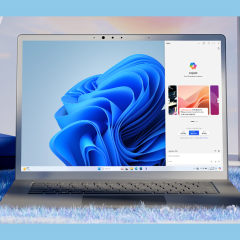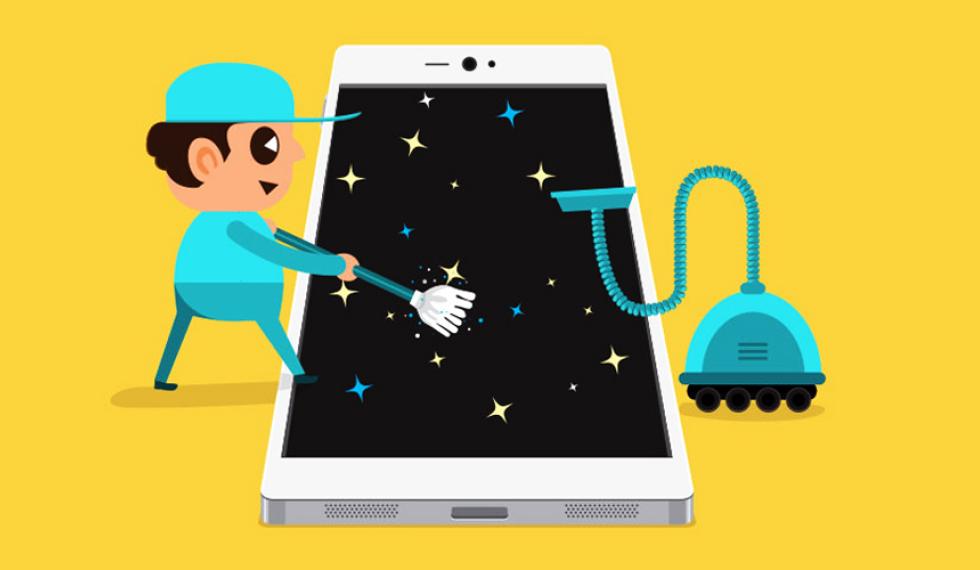
Τα περισσότερα Android smartphones που κυκλοφορούν στην αγορά έρχονται με 16GB ή 32GB εσωτερικού αποθηκευτικού χώρου, ο οποίος, πλέον, γεμίζει σχετικά γρήγορα, καθώς ο όγκος του λειτουργικού συστήματος αλλά και το μέγεθος των εφαρμογών έχουν αυξηθεί σημαντικά.
Αν δε βάλουμε στην «εξίσωση» και τα αρχεία εικόνας, βίντεο και ήχου, τα μεγέθη των οποίων έχουν διογκωθεί λόγω των υψηλών αναλύσεων, τότε το πρόβλημα της αποθήκευσης λαμβάνει σοβαρότερες διαστάσεις και θα σε οδηγήσει με μαθηματική ακρίβεια σε μία «βεβιασμένη» αναβάθμιση.
Αναμφίβολα, ο καλύτερος τρόπος για να απελευθερώσεις ζωτικό χώρο σε μία Android συσκευή είναι να πραγματοποιήσεις επαναφορά εργοστασιακών ρυθμίσεων και να ξεκινήσεις το στήσιμό της από την αρχή, αφού πρώτα έχεις δημιουργήσει τα απαραίτητα αντίγραφα ασφαλείας. Δυστυχώς, η διαδικασία αυτή απαιτεί χρόνο και - συνήθως - κάποια από τα δεδομένα εξαφανίζονται.
Το παν σε αυτή την περίπτωση είναι η αποτελεσματική διαχείριση του χώρου αποθήκευσης, η οποία θα σε βοηθήσει να κρατήσεις τα αρχεία που χρειάζεσαι, χωρίς να περιορίσεις τις δυνατότητες του smartphone σου.
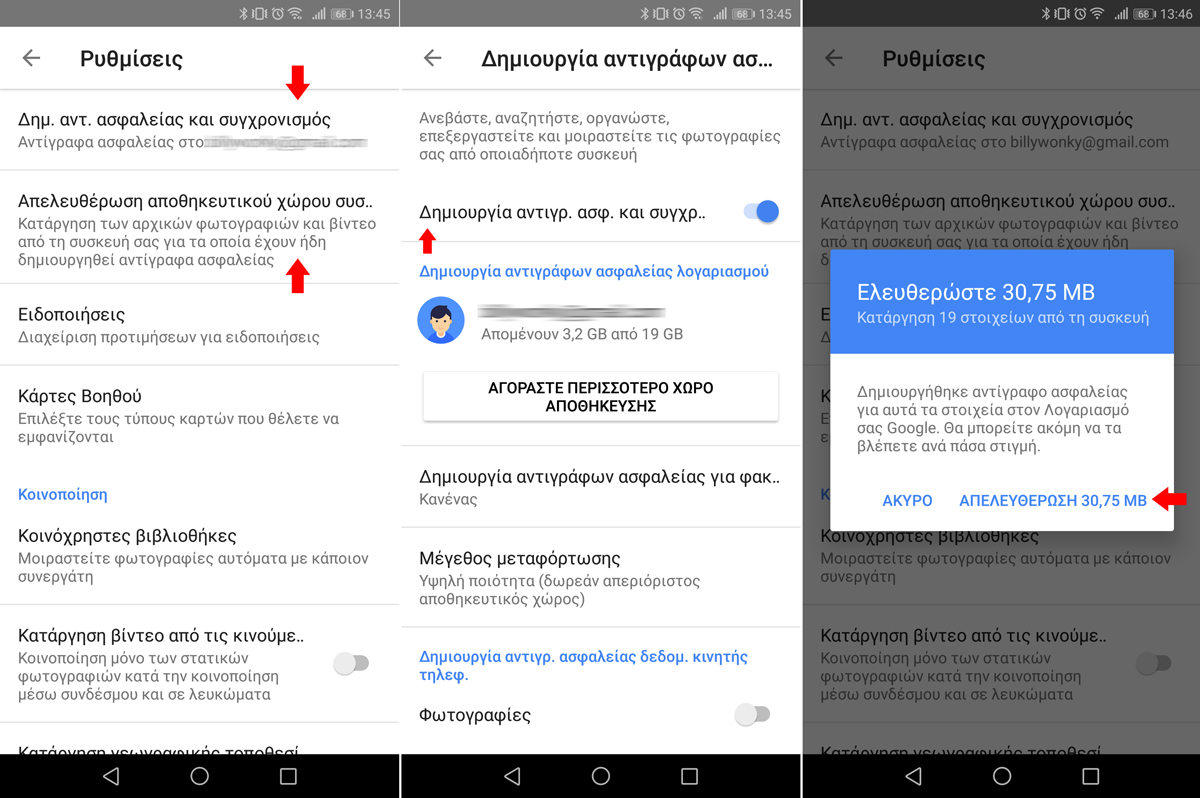 Σήμειωση
Από το Android 6.0 Marshmallow και μετά, η κάρτα microSD μπορεί να διαμορφωθεί και ως "Internal Storage" δηλαδή να γίνει ένα με τον εσωτ. αποθηκευτικό χώρο της συσκευής, επεκτείνοντάς τον.
Για να γίνει αυτό υπάρχουν δύο βασικές προϋποθέσεις, α) να μην έχει «κοπεί» το χαρακτηριστικό από τον εκάστοτε κατασκευαστή και β) η κάρτα να είναι αρκετά γρήγορη, ώστε να μπορεί να αντεπεξέλθει στις ανάγκες των εφαρμογών.
Το μειονέκτημα μίας κάρτας η οποία χρησιμοποιείται ως "Internal Storage" είναι ότι τα δεδομένα που γράφονται σε αυτήν δεν μπορούν να μεταφερθούν/χρησιμοποιηθούν από άλλες συσκευές, οπότε αν μελλοντικά θελήσεις να την χρησιμοποιήσεις ως εξωτερικό αποθ. μέσο θα χρειαστεί να την μορφοποιήσεις από την αρχή (format).
Σήμειωση
Από το Android 6.0 Marshmallow και μετά, η κάρτα microSD μπορεί να διαμορφωθεί και ως "Internal Storage" δηλαδή να γίνει ένα με τον εσωτ. αποθηκευτικό χώρο της συσκευής, επεκτείνοντάς τον.
Για να γίνει αυτό υπάρχουν δύο βασικές προϋποθέσεις, α) να μην έχει «κοπεί» το χαρακτηριστικό από τον εκάστοτε κατασκευαστή και β) η κάρτα να είναι αρκετά γρήγορη, ώστε να μπορεί να αντεπεξέλθει στις ανάγκες των εφαρμογών.
Το μειονέκτημα μίας κάρτας η οποία χρησιμοποιείται ως "Internal Storage" είναι ότι τα δεδομένα που γράφονται σε αυτήν δεν μπορούν να μεταφερθούν/χρησιμοποιηθούν από άλλες συσκευές, οπότε αν μελλοντικά θελήσεις να την χρησιμοποιήσεις ως εξωτερικό αποθ. μέσο θα χρειαστεί να την μορφοποιήσεις από την αρχή (format).
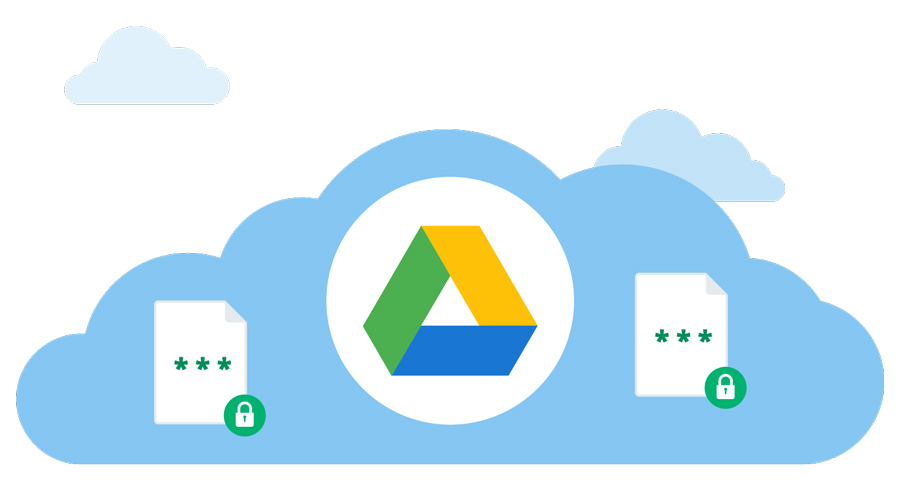
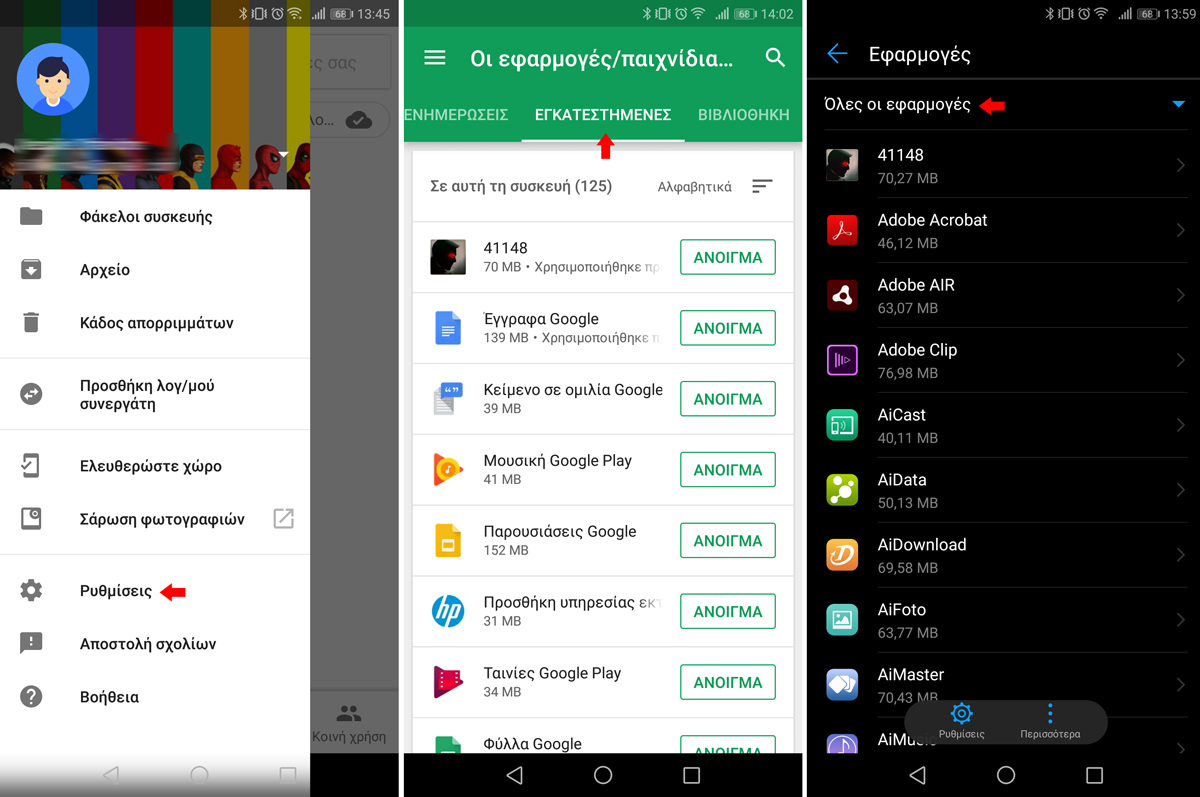
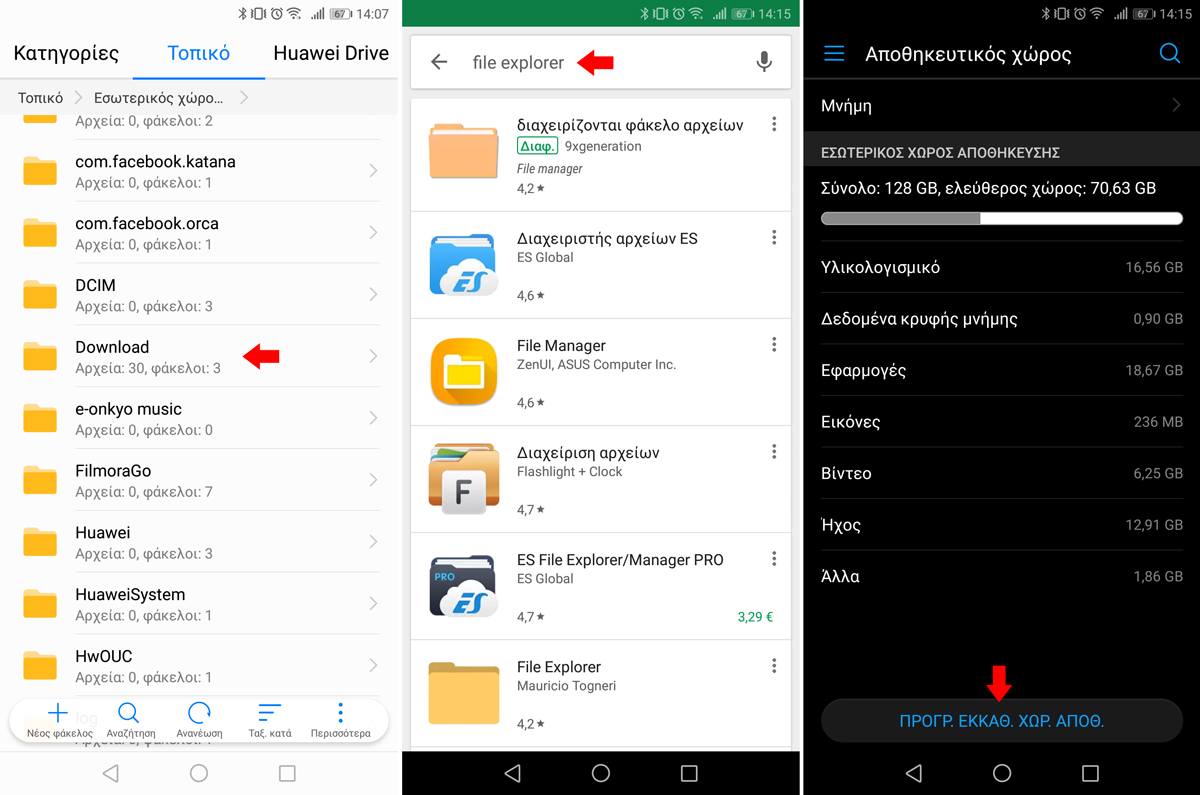
 Το SanDisk Dual Drive v2 διαθέτει μεγάλο αποθηκευτικό χώρο 32 GB και δύο απολήξεις, μία USB 3.0 για σύνδεση με τον υπολογιστή σου και μία micro-USB για συμβατότητα σχεδόν με όλα τα Smartphones και Tablets της αγοράς.
Τα δεύτερα και πιο ακριβά συνδέονται με τη συσκευή σου ασύρματα (ad-hoc) και χρησιμοποιούνται όπως όλα τα αποθηκευτικά μέσα της κατηγορίας, με την πρόσβαση να γίνεται - συνήθως - μέσω συνοδευτικής εφαρμογής από το smartphone. Μεγαλύτερο μειονέκτημα αυτών των συσκευών είναι η αυτονομία, η οποία περιορίζεται ανάλογα με τη χρήση.
Ο LaCie Fuel έρχεται με χωρητικότητα 1ΤΒ, για να αποθηκεύσεις πάνω από 500 ταινίες, χιλιάδες φωτογραφίες, τραγούδια και έγγραφα. Συνδέεται με τις συσκευές σου είτε ασύρματα μέσω Wi-Fi είτε ενσύρματα (USB 3.0), με δυνατότητα σύνδεσης έως και 5 συσκευών ταυτόχρονα.
Το SanDisk Dual Drive v2 διαθέτει μεγάλο αποθηκευτικό χώρο 32 GB και δύο απολήξεις, μία USB 3.0 για σύνδεση με τον υπολογιστή σου και μία micro-USB για συμβατότητα σχεδόν με όλα τα Smartphones και Tablets της αγοράς.
Τα δεύτερα και πιο ακριβά συνδέονται με τη συσκευή σου ασύρματα (ad-hoc) και χρησιμοποιούνται όπως όλα τα αποθηκευτικά μέσα της κατηγορίας, με την πρόσβαση να γίνεται - συνήθως - μέσω συνοδευτικής εφαρμογής από το smartphone. Μεγαλύτερο μειονέκτημα αυτών των συσκευών είναι η αυτονομία, η οποία περιορίζεται ανάλογα με τη χρήση.
Ο LaCie Fuel έρχεται με χωρητικότητα 1ΤΒ, για να αποθηκεύσεις πάνω από 500 ταινίες, χιλιάδες φωτογραφίες, τραγούδια και έγγραφα. Συνδέεται με τις συσκευές σου είτε ασύρματα μέσω Wi-Fi είτε ενσύρματα (USB 3.0), με δυνατότητα σύνδεσης έως και 5 συσκευών ταυτόχρονα.

Μετακίνησε τις φωτογραφίες και τα βίντεο
Οι φωτογραφίες και τα βίντεο δεσμεύουν σημαντικό χώρο, ειδικά αν πρόκειται για αρχεία υψηλής ανάλυσης (FHD/4K) τα οποία συσσωρεύονται εκεί σταδιακά και ξεχνάς ή δεν θέλεις να τα διαγράψεις. Εάν η συσκευή σου διαθέτει υποδοχή για κάρτα microSD, πρόσθεσε μία και ρύθμισε ανάλογα τις επιλογές αποθήκευσης, ώστε όλα τα αρχεία να καταλήγουν σε αυτήν. Εάν η συσκευή σου δεν υποστηρίζει microSD, υπάρχουν και οι διαδικτυακές υπηρεσίες αποθήκευσης, όπως πχ. το Google Photos, το οποίο προσφέρει αρκετά δωρεάν GB αποθηκευτικού χώρου και σου επιτρέπει να δημιουργείς (εντελώς αυτοματοποιημένα) αντίγραφα των αρχείων σου από οποιαδήποτε συσκευή - αρκεί να είσαι συνδεδεμένος στον προσωπικό σου λογαριασμό Google.- Εγκατέστησε την εφαρμογή Google Photos (σε αρκετά smartphones βρίσκεται προεγκατεστημένη).
- Άνοιξε την εφαρμογή και πήγαινε στο μενού Ρυθμίσεις > Δημιουργία αντιγράφων ασφαλείας & συγχρονισμός.
- Ενεργοποίησε την επιλογή Δημιουργία αντιγράφων ασφαλείας & συγχρονισμός.
- Βεβαιώσου ότι η δημιουργία αντιγράφων ασφαλείας γίνεται μέσω Wi-Fi, ώστε να μην έχεις περιττές χρεώσεις 3G/4G.
- Επίλεξε τους φακέλους, το περιεχόμενο των οποίων θέλεις να αποθηκεύσεις.
- Όταν ολοκληρωθεί η δημιουργία αντιγράφων, πήγαινε στις Ρυθμίσεις > Απελευθέρωση αποθηκευτικού χώρου συσκευής > Απελευθέρωση και η εφαρμογή θα σου υποδείξει το μέγεθος του χώρου που θα απελευθερωθεί στη συσκευή σου.
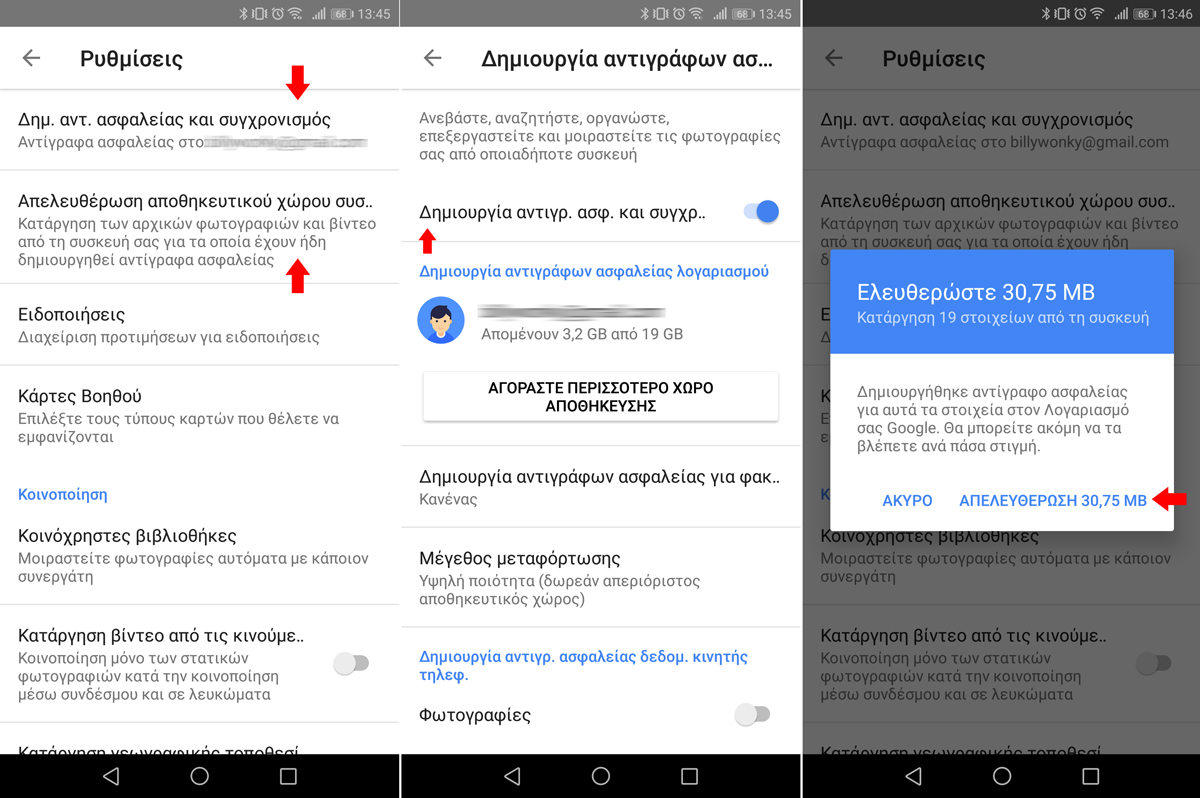 Σήμειωση
Από το Android 6.0 Marshmallow και μετά, η κάρτα microSD μπορεί να διαμορφωθεί και ως "Internal Storage" δηλαδή να γίνει ένα με τον εσωτ. αποθηκευτικό χώρο της συσκευής, επεκτείνοντάς τον.
Για να γίνει αυτό υπάρχουν δύο βασικές προϋποθέσεις, α) να μην έχει «κοπεί» το χαρακτηριστικό από τον εκάστοτε κατασκευαστή και β) η κάρτα να είναι αρκετά γρήγορη, ώστε να μπορεί να αντεπεξέλθει στις ανάγκες των εφαρμογών.
Το μειονέκτημα μίας κάρτας η οποία χρησιμοποιείται ως "Internal Storage" είναι ότι τα δεδομένα που γράφονται σε αυτήν δεν μπορούν να μεταφερθούν/χρησιμοποιηθούν από άλλες συσκευές, οπότε αν μελλοντικά θελήσεις να την χρησιμοποιήσεις ως εξωτερικό αποθ. μέσο θα χρειαστεί να την μορφοποιήσεις από την αρχή (format).
Σήμειωση
Από το Android 6.0 Marshmallow και μετά, η κάρτα microSD μπορεί να διαμορφωθεί και ως "Internal Storage" δηλαδή να γίνει ένα με τον εσωτ. αποθηκευτικό χώρο της συσκευής, επεκτείνοντάς τον.
Για να γίνει αυτό υπάρχουν δύο βασικές προϋποθέσεις, α) να μην έχει «κοπεί» το χαρακτηριστικό από τον εκάστοτε κατασκευαστή και β) η κάρτα να είναι αρκετά γρήγορη, ώστε να μπορεί να αντεπεξέλθει στις ανάγκες των εφαρμογών.
Το μειονέκτημα μίας κάρτας η οποία χρησιμοποιείται ως "Internal Storage" είναι ότι τα δεδομένα που γράφονται σε αυτήν δεν μπορούν να μεταφερθούν/χρησιμοποιηθούν από άλλες συσκευές, οπότε αν μελλοντικά θελήσεις να την χρησιμοποιήσεις ως εξωτερικό αποθ. μέσο θα χρειαστεί να την μορφοποιήσεις από την αρχή (format).
Μετάφερε δεδομένα στο Google Drive
Εφόσον χρησιμοποιείς smartphone με λειτουργικό της Google, απολύτως λογικό θα ήταν να αξιοποιείς και τα υπόλοιπα εργαλεία της αμερικανικής εταιρείας, όπως το Google Drive. Το Google Drive χρησιμοποιείται από τους περισσότερους για την αποθήκευση εγγράφων/PDFs, ωστόσο δεν υπάρχει κανένας περιορισμός σε ό,τι αφορά τους τύπους των αρχείων (φωτογραφίες, βίντεο, μουσική) που μπορείς να μεταφορτώσεις εκεί, αρκεί να υπάρχει ο απαραίτητος ελεύθερος χώρος. Κάθε λογαριασμός λαμβάνει 15GB δωρεάν αποθ. χώρου, ο οποίος μπορεί να αυξηθεί έως και τα 30TB καταβάλλοντας το ανάλογο αντίτιμο, ενώ τα αρχεία σου είναι προσβάσιμα από οποιαδήποτε συσκευή/πλατφόρμα με ένα απλό login στην υπηρεσία.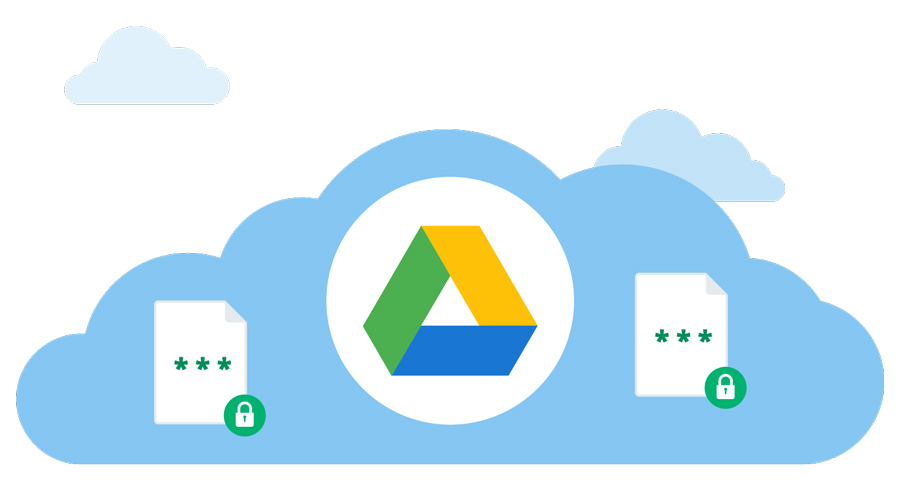
Σβήσε ανεπιθύμητες εφαρμογές και παιχνίδια
Πολλοί χρήστες συνηθίζουν να διατηρούν στις συσκευές τους εφαρμογές και παιχνίδια τα οποία δεν χρησιμοποιούν, είτε γιατί βαρέθηκαν να τις διαγράψουν είτε γιατί αφαίρεσαν το εικονίδιο από την κεντρική οθόνη και παρέμειναν ξεχασμένες στο «συρτάρι» (αν και πολλοί launchers δεν διαθέτουν πλέον αυτό το χαρακτηριστικό). Ο καλύτερος τρόπος για να εντοπίσεις τις αχρησιμοποίητες εφαρμογές είναι να επισκεφτείς το μενού Εφαρμογές, στις Ρυθμίσεις του smartphone. Για να αποφύγεις τη διαγραφή κάποιας σημαντικής εφαρμογής, βεβαιώσου ότι ψάχνεις μόνο στην καρτέλα «Λήψεις», εφόσον η συσκευή σου διαθέτει την ανάλογη επιλογή (εξαρτάται από την έκδοση του Android που χρησιμοποιείς). Πρόσβαση στη λίστα με τις εφαρμογές και τα παιχνίδια που έχεις κατεβάσει μπορείς να αποκτήσεις και μέσω του Google Play, επιλέγοντας Ρυθμίσεις > Οι εφαρμογές και τα παιχνίδια μου > Εγκατεστημένες. Για να διαγράψεις οποιαδήποτε εφαρμογή (ακόμα και τις αγορασμένες) κλικάρεις και επιλέγεις Κατάργηση Εγκατάστασης. Πολλοί κατασκευαστές ενσωματώνουν στο λειτουργικό και εφαρμογές καθαρισμού, οι οποίες εντοπίζουν και διαγράφουν προσωρινά αλλά και διπλά αρχεία με το πάτημα ενός πλήκτρου (η δυνατότητα αυτή εντοπίζεται στην καρτέλα Αποθήκευση).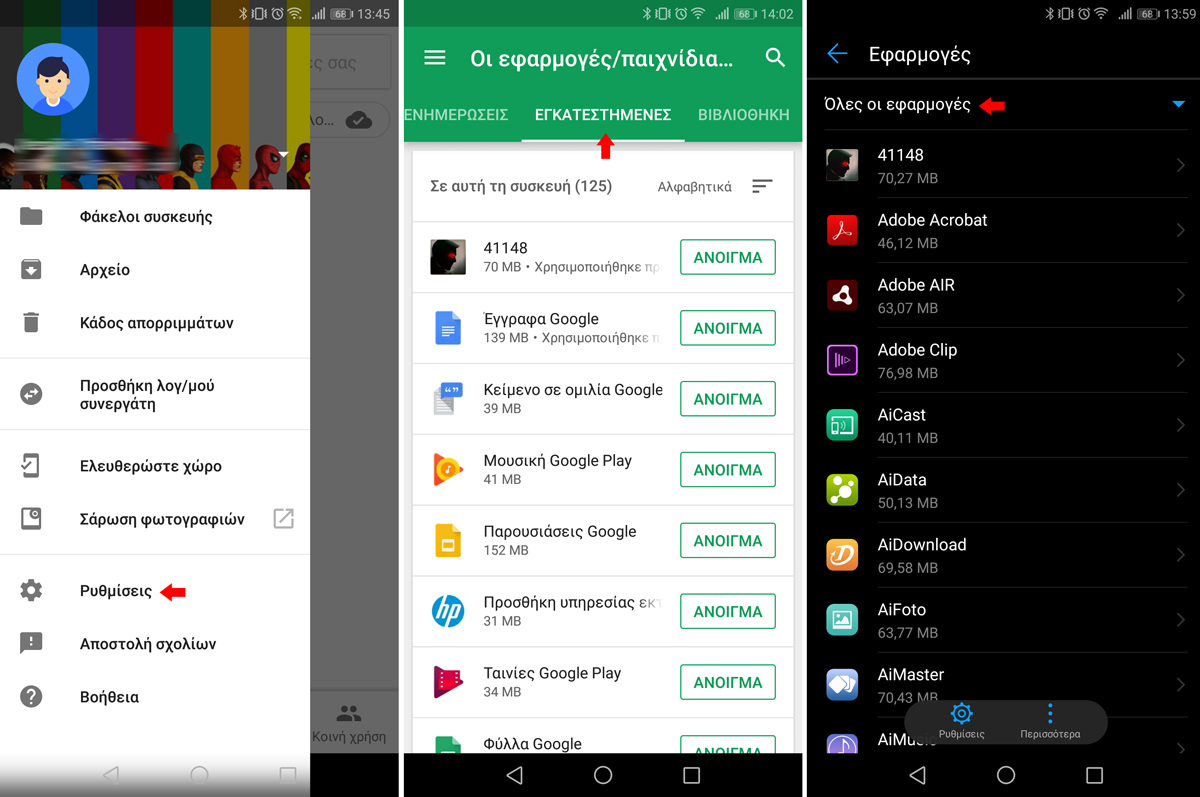
«Καθάρισε» τις λήψεις σου (Downloads)
Το κατέβασμα αρχείων στο Android είναι μία εξαιρετικά εύκολη υπόθεση. Όμως πολλές φορές ξεχνάς να καθαρίσεις τον αντίστοιχο φάκελο (Downloads), με αποτέλεσμα να παραμένουν εκεί ξεχασμένα, δεσμεύοντας πολύτιμο αποθηκευτικό χώρο - ειδικά αν πρόκειται για αρχεία τα οποία προέρχονται από διακομιστές Ρ2Ρ (hint: TPB). Αν η συσκευή σου δεν διαθέτει εφαρμογή περιήγησης αρχείων, κατέβασε μία δωρεάν από το Google Play, αναζήτησε το φάκελο «Λήψεις» και σβήσε ό,τι δεν σου χρειάζεται.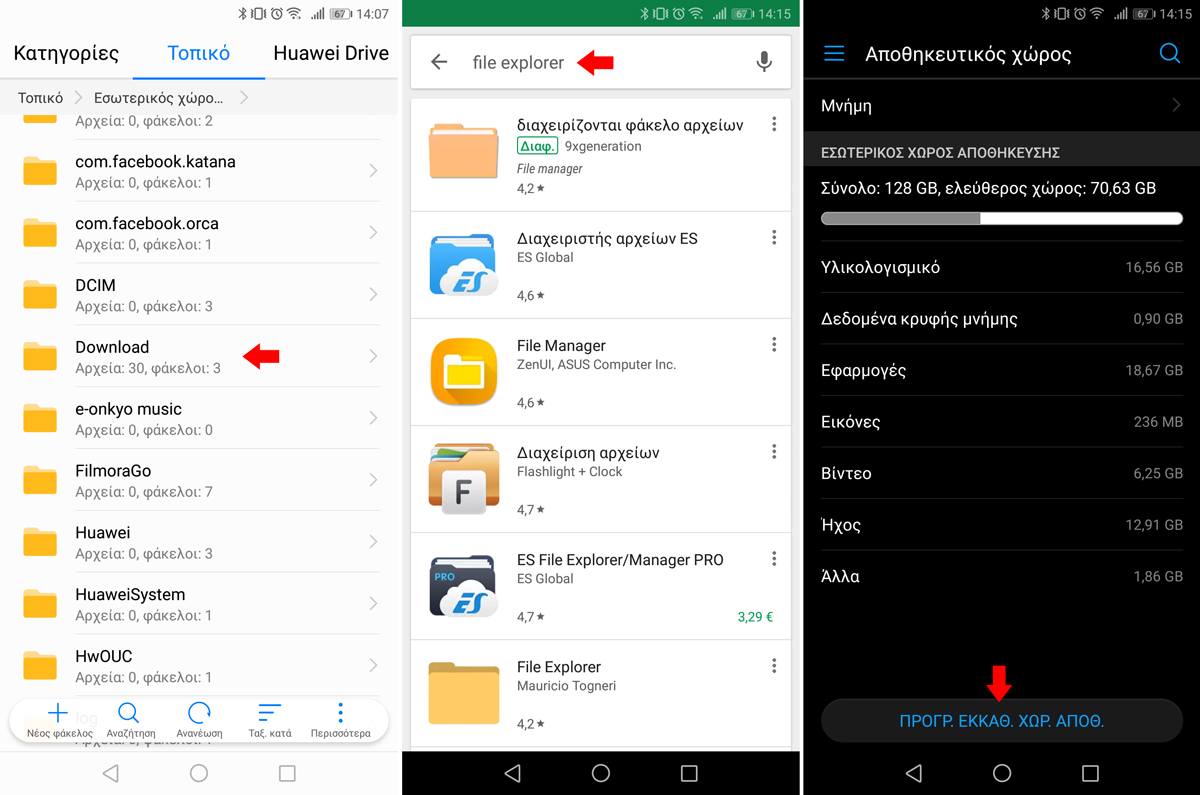
Micro-USB Stick/Wireless Storage: Η λύση στο τσεπάκι
Αν το smartphone σου δεν υποστηρίζει εγγενώς μια κάρτα microSD ή δεν εμπιστεύεσαι τις διαδικτυακές υπηρεσίες αποθήκευσης, η τελευταία λύση στο πρόβλημα της αποθήκευσης είναι τα εξωτερικά μέσα, όπως τα micro-USB στικάκια και οι ασύρματοι εξωτ. δίσκοι (HDD/SSD/Flash/Stick). Τα πρώτα εκμεταλλεύονται τη λειτουργία USB OTG (εφόσον υποστηρίζεται από τη συσκευή), συνδέονται κανονικά στη micro-USB θύρα της συσκευής και πολλαπλασιάζουν τον ωφέλιμο αποθηκευτικό χώρο, χωρίς, δυστυχώς, να παρέχουν δυνατότητα εγκατάστασης εφαρμογών. Το SanDisk Dual Drive v2 διαθέτει μεγάλο αποθηκευτικό χώρο 32 GB και δύο απολήξεις, μία USB 3.0 για σύνδεση με τον υπολογιστή σου και μία micro-USB για συμβατότητα σχεδόν με όλα τα Smartphones και Tablets της αγοράς.
Τα δεύτερα και πιο ακριβά συνδέονται με τη συσκευή σου ασύρματα (ad-hoc) και χρησιμοποιούνται όπως όλα τα αποθηκευτικά μέσα της κατηγορίας, με την πρόσβαση να γίνεται - συνήθως - μέσω συνοδευτικής εφαρμογής από το smartphone. Μεγαλύτερο μειονέκτημα αυτών των συσκευών είναι η αυτονομία, η οποία περιορίζεται ανάλογα με τη χρήση.
Ο LaCie Fuel έρχεται με χωρητικότητα 1ΤΒ, για να αποθηκεύσεις πάνω από 500 ταινίες, χιλιάδες φωτογραφίες, τραγούδια και έγγραφα. Συνδέεται με τις συσκευές σου είτε ασύρματα μέσω Wi-Fi είτε ενσύρματα (USB 3.0), με δυνατότητα σύνδεσης έως και 5 συσκευών ταυτόχρονα.
Το SanDisk Dual Drive v2 διαθέτει μεγάλο αποθηκευτικό χώρο 32 GB και δύο απολήξεις, μία USB 3.0 για σύνδεση με τον υπολογιστή σου και μία micro-USB για συμβατότητα σχεδόν με όλα τα Smartphones και Tablets της αγοράς.
Τα δεύτερα και πιο ακριβά συνδέονται με τη συσκευή σου ασύρματα (ad-hoc) και χρησιμοποιούνται όπως όλα τα αποθηκευτικά μέσα της κατηγορίας, με την πρόσβαση να γίνεται - συνήθως - μέσω συνοδευτικής εφαρμογής από το smartphone. Μεγαλύτερο μειονέκτημα αυτών των συσκευών είναι η αυτονομία, η οποία περιορίζεται ανάλογα με τη χρήση.
Ο LaCie Fuel έρχεται με χωρητικότητα 1ΤΒ, για να αποθηκεύσεις πάνω από 500 ταινίες, χιλιάδες φωτογραφίες, τραγούδια και έγγραφα. Συνδέεται με τις συσκευές σου είτε ασύρματα μέσω Wi-Fi είτε ενσύρματα (USB 3.0), με δυνατότητα σύνδεσης έως και 5 συσκευών ταυτόχρονα.